macOS 10.11、macOS 10.12、macOS 10.13、macOS 10.14、macOS 10.15 制作可用于虚拟机安装的 CDR/ISO 系统镜像指导教程
开篇说明:不论是用 UltraISO,或者是用 MacOS 系统中的 磁盘工具 的格式转换功能进行
原版 DMG ==> CDR/ISO
转换出来的 CDR/ISO 文件只是进行了格式(容器)转换,光盘启动的配置还没完整,
还需用 macOS 系统的终端(命令行)操作后才能正常启动,所以才有了以下的指导教程:
一、下载原版 DMG 镜像文件
1. 在 macOS 系统中从 Apple 官网下载
点击下载:https://support.apple.com/zh-cn/HT206886 10.11 macOS X El Capitan
点击下载:https://support.apple.com/zh-cn/HT208202 10.12 macOS Sierra
点击下载:https://support.apple.com/zh-cn/HT208969 10.13 macOS High Sierra
点击下载:https://support.apple.com/zh-cn/HT210190 10.14 macOS Mojave
点击下载:https://support.apple.com/zh-cn/HT201475 10.15 macOS Catalina
注: macOS 10.11、macOS 10.12 下载到的即是原版 DMG 镜像,放在【下载】目录中,等待执行第二步操作;而 macOS 10.13、macOS 10.14、macOS 10.15 下载下来的不一定是完整版的 APP 安装镜像,最好按照系统提示进行更新或安装直至完成,重启系统后还会在【应用程序】列表中看到它,这时跳过第二步直接去执行第三步操作即可;
2. 在 Windows 系统中通过各大网站下载相应版本的所谓原版 DMG 文件,然后复制到 macOS 系统的桌面,等待执行第二步操作;
二、安装 DMG 镜像文件到【应用程序】中
双击 DMG 文件将其加载到驱动器中,如果想快些就点击 跳过 验证,
macOS 10.11、macOS 10.12 版本双击 PKG 文件进行安装
macOS 10.13、macOS 10.14、macOS 10.15 版本则将 APP 程序直接 拷贝/粘贴 到【应用程序】
(点击 APP 文件右键/拷贝,打开 访达/点击【应用程序】/右键 粘贴项目)
完成上述操作后在【应用程序】列表中就会出现下面列出的对应版本 APP 名称,等待下一步操作
安装 OS X El Capitan
安装 macOS Sierra
安装 macOS High Sierra
安装 macOS Mojave
安装 macOS Catalina
三、打开终端,命令行操作(关键步骤)
macOS 10.11、macOS 10.12 版本制作方法相同,下面以制作 macOS 10.11.6 为例:
⑴.挂载 macOS X El Capitan 安装磁盘镜像文件
keyfree2008@bogon ~ % hdiutil attach /Applications/Install\ OS\ X\ El\ Capitan.app/Contents/SharedSupport/InstallESD.dmg -noverify -nobrowse -mountpoint /Volumes/install_app
/dev/disk3 GUID_partition_scheme
/dev/disk3s1 EFI
/dev/disk3s2 Apple_HFS /Volumes/install_app
keyfree2008@bogon ~ %
⑵.创建一个空白的 DMG 磁盘镜像文件,用作临时储存等下要制作的 macOS X El Capitan
(容量大小各个版本不尽相同,建议比 APP 镜像大 1-2G,怎样确定容量大小后面有详细介绍)
keyfree2008@bogon ~ % hdiutil create -o /tmp/MacOS_Image -size 7300m -layout SPUD -fs HFS+J
created: /tmp/MacOS_Image.dmg
keyfree2008@bogon ~ %
⑶.将空白的 DMG 磁盘镜像文件挂载到驱动器,应对接下来要做的写入操作
keyfree2008@bogon ~ % hdiutil attach /tmp/MacOS_Image.dmg -noverify -nobrowse -mountpoint /Volumes/install_build
/dev/disk4 Apple_partition_scheme
/dev/disk4s1 Apple_partition_map
/dev/disk4s2 Apple_HFS /Volumes/install_build
keyfree2008@bogon ~ %
⑷.用 asr 工具将安装磁盘镜像中的 BaseSystem.dmg 镜像恢复到临时磁盘镜像中
恢复完成后将会弹出恢复好的临时磁盘目录,不用管它,关闭即可。
注:恢复完成后临时磁盘镜像卷标名称已被修改为 OS X Base System(对应 macOS 各个版本)
keyfree2008@bogon ~ % asr restore -source /Volumes/install_app/BaseSystem.dmg -target /Volumes/install_build -noprompt -noverify -erase
Validating target...done
Validating source...done
Retrieving scan information...done
Validating sizes...done
Restoring ....10....20....30....40....50....60....70....80....90....100
Restored target device is /dev/disk4s2.
Remounting target volume...done
keyfree2008@bogon ~ %
⑸.删除临时磁盘镜像中的 Packages 目录,并复制新的 Packages 目录进来
keyfree2008@bogon ~ % rm /Volumes/OS\ X\ Base\ System/System/Installation/Packages
keyfree2008@bogon ~ %
keyfree2008@bogon ~ % cp -rp /Volumes/install_app/Packages /Volumes/OS\ X\ Base\ System/System/Installation/
keyfree2008@bogon ~ %
⑹.复制一些必备文件到临时磁盘镜像中的根目录
keyfree2008@bogon ~ % cp -rp /Volumes/install_app/BaseSystem.chunklist /Volumes/OS\ X\ Base\ System/BaseSystem.chunklist
keyfree2008@bogon ~ %
keyfree2008@bogon ~ % cp -rp /Volumes/install_app/BaseSystem.dmg /Volumes/OS\ X\ Base\ System/BaseSystem.dmg
keyfree2008@bogon ~ %
⑺.卸载 ⑴、⑶ 步骤中挂载的两磁盘镜像,即安装磁盘镜像和用作临时储存的磁盘镜像
keyfree2008@bogon ~ % hdiutil detach /Volumes/install_app
"disk3" ejected.
keyfree2008@bogon ~ %
keyfree2008@bogon ~ % hdiutil detach /Volumes/OS\ X\ Base\ System/
"disk4" ejected.
keyfree2008@bogon ~ %
⑻.将 DMG 格式转换为 CDR 格式
注:这里的 DMG 文件用 UltraISO,或 磁盘工具 的格式转换为 CDR/ISO 后是能正常启动的
keyfree2008@bogon ~ % hdiutil convert /tmp/MacOS_Image.dmg -format UDTO -o /tmp/MacOS_Image
正在读取Driver Descriptor Map(DDM:0)…
正在读取Apple(Apple_partition_map:1)…
正在读取disk image(Apple_HFS:2)…
..............................................................................................................................................................................
已耗时: 1m 18.227s
速度:93.3M字节/秒
节省:0.0%
created: /tmp/MacOS_Image.cdr
keyfree2008@bogon ~ %
⑼.将 CDR 文件重命名为 ISO 文件,并移出至桌面
keyfree2008@bogon ~ % mv /tmp/MacOS_Image.cdr ~/Desktop/MacOS_10.1x.x.iso
keyfree2008@bogon ~ %
⑽.删除临时磁盘镜像文件,释放空间
keyfree2008@bogon ~ % rm /tmp/MacOS_Image.dmg
keyfree2008@bogon ~ %
macOS 10.13 - 15 版本制作方法相同,下面以制作 macOS 10.14.6 为例:
⑴.创建一个空白的 DMG 磁盘镜像文件,用作临时储存等下要制作的 macOS Mojave
(容量大小各个版本不尽相同,建议比 APP 镜像大 1-2G,怎样确定容量大小后面有详细介绍)
keyfree2008@bogon ~ % hdiutil create -o /tmp/MacOS_Image -size 6000m -layout SPUD -fs HFS+J
created: /tmp/MacOS_Image.dmg
keyfree2008@bogon ~ %
⑵.将空白的 DMG 磁盘镜像文件挂载到驱动器,应对接下来要做的写入操作
keyfree2008@bogon ~ % hdiutil attach /tmp/MacOS_Image.dmg -noverify -nobrowse -mountpoint /Volumes/install_build
/dev/disk2 Apple_partition_scheme
/dev/disk2s1 Apple_partition_map
/dev/disk2s2 Apple_HFS /Volumes/install_build
keyfree2008@bogon ~ %
⑶.用 createinstallmedia 程序将文件写入到临时磁盘镜像中,写入前需要输入用户的登录密码确认
注:写入完成后临时磁盘镜像卷标名称已被修改为 macOS Mojave(对应 macOS 各个版本名称)
keyfree2008@bogon ~ % echo Y | sudo /Applications/Install\ macOS\ Mojave.app/Contents/Resources/createinstallmedia --volume /Volumes/install_build --nointeraction
Password:
Erasing disk: 0%... 10%... 20%... 30%... 100%
Copying to disk: 0%... 10%... 20%... 30%... 40%... 100%
Making disk bootable...
Copying boot files...
Install media now available at "/Volumes/Install macOS Mojave"
keyfree2008@bogon ~ %
⑷.卸载 ⑵ 步骤中挂载的临时储存磁盘镜像
keyfree2008@bogon ~ % hdiutil detach /Volumes/Install\ macOS\ Mojave
"disk2" ejected.
keyfree2008@bogon ~ %
⑸.将 DMG 格式转换为 CDR 格式
注:这里的 DMG 文件用 UltraISO,或 磁盘工具 的格式转换为 CDR/ISO 后是能正常启动的
keyfree2008@bogon ~ % hdiutil convert /tmp/MacOS_Image.dmg -format UDTO -o /tmp/MacOS_Image
正在读取Driver Descriptor Map(DDM:0)…
正在读取Apple(Apple_partition_map:1)…
正在读取(Apple_Free:2)…
正在读取disk image(Apple_HFS:3)…
................................................................................................................................................................................
已耗时: 1m 3.701s
速度:94.2M字节/秒
节省:0.0%
created: /tmp/MacOS_Image.cdr
keyfree2008@bogon ~ %
⑹.将 CDR 文件重命名为 ISO 文件,并移出至桌面
keyfree2008@bogon ~ % mv /tmp/MacOS_Image.cdr ~/Desktop/MacOS_10.1x.x.iso
keyfree2008@bogon ~ %
⑺.删除临时磁盘镜像文件,释放空间
keyfree2008@bogon ~ % rm /tmp/MacOS_Image.dmg
keyfree2008@bogon ~ %
桌面上的 MacOS_10.1x.x.iso 文件就是最终的结果,在 VMware 中安装了 VMware Tools 的就可以直接拖放出来使用了。
-
下面贴出上述两个版本制作时的完整命令集,注意除了各个版本中对应的名称是固定外,有部分名称是随意命名的:
10.11 macOS X El Capitan
(macOS 10.12 制作方法相同,只需将 OS X El Capitan 替换为 macOS Sierra,临时磁盘镜像大小修改为合适容量)
hdiutil attach /Applications/Install\ OS\ X\ El\ Capitan.app/Contents/SharedSupport/InstallESD.dmg -noverify -nobrowse -mountpoint /Volumes/install_app
hdiutil create -o /tmp/MacOS_Image -size 7300m -layout SPUD -fs HFS+J
hdiutil attach /tmp/MacOS_Image.dmg -noverify -nobrowse -mountpoint /Volumes/install_build
asr restore -source /Volumes/install_app/BaseSystem.dmg -target /Volumes/install_build -noprompt -noverify -erase
rm /Volumes/OS\ X\ Base\ System/System/Installation/Packages
cp -rp /Volumes/install_app/Packages /Volumes/OS\ X\ Base\ System/System/Installation/
cp -rp /Volumes/install_app/BaseSystem.chunklist /Volumes/OS\ X\ Base\ System/BaseSystem.chunklist
cp -rp /Volumes/install_app/BaseSystem.dmg /Volumes/OS\ X\ Base\ System/BaseSystem.dmg
hdiutil detach /Volumes/install_app
hdiutil detach /Volumes/OS\ X\ Base\ System/
hdiutil convert /tmp/MacOS_Image.dmg -format UDTO -o /tmp/MacOS_Image
mv /tmp/MacOS_Image.cdr ~/Desktop/MacOS_10.1x.x.iso
rm /tmp/MacOS_Image.dmg
10.14 macOS Mojave
(macOS 10.13、macOS 10.15制作方法相同,只需修改为相应版本的名称,临时磁盘镜像大小修改为合适容量)
hdiutil create -o /tmp/MacOS_Image -size 6000m -layout SPUD -fs HFS+J
hdiutil attach /tmp/MacOS_Image.dmg -noverify -nobrowse -mountpoint /Volumes/install_build
echo Y | sudo /Applications/Install\ macOS\ Mojave.app/Contents/Resources/createinstallmedia --volume /Volumes/install_build --nointeraction
hdiutil detach /Volumes/Install\ macOS\ Mojave
hdiutil convert /tmp/MacOS_Image.dmg -format UDTO -o /tmp/MacOS_Image
mv /tmp/MacOS_Image.cdr ~/Desktop/MacOS_10.1x.x.iso
rm /tmp/MacOS_Image.dmg
-
关于怎样确定创建空白临时磁盘镜像的大小问题(这也关乎到最终输出的 ISO 文件大小):
首次制作时是无法确定其大小多少才合适的,只能通过先创建一个比 APP 或 DMG 安装镜像文件大 1-2G 的临时磁盘镜像,在执行到 DMG ==> CDR 时的那个 DMG 文件加载到 磁盘工具 中查看
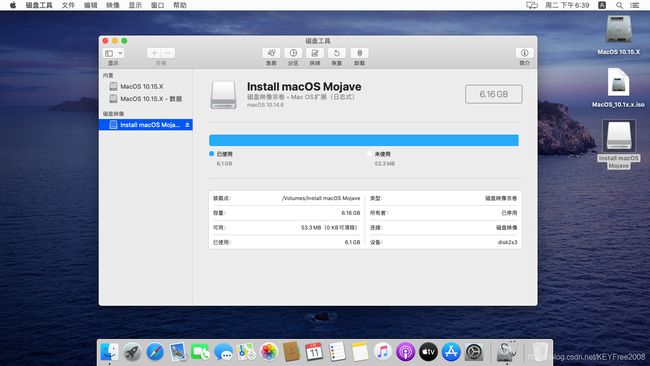
就可以清楚的知道所有文件实际占用了多少空间,删除这个 DMG 文件,然后再重新制作一次,在创建空白临时磁盘镜像时其大小就是上面查看到的占用大小再加上 50M 左右的多余空间就是最好的方法了。